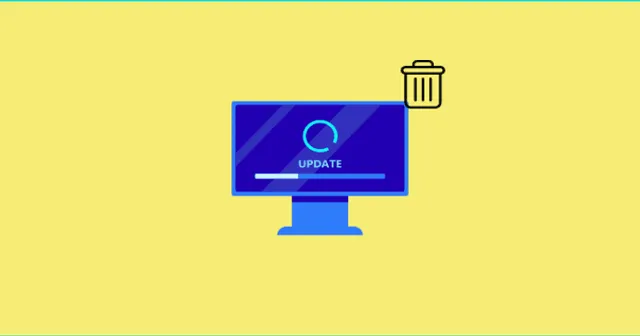
Aktualizovali jste nedávno svůj OS Windows 10 na Windows 11? No, s největší pravděpodobností ano. Windows 11 je jedním z nejvíce medializovaných operačních systémů roku 2021, který byl konečně vydán v říjnu 2021.
Když mluvíme o recenzích, pak jsou na trhu velmi pevné recenze o Windows 11. Někteří lidé skutečně ocenili úsilí společnosti Microsoft, zatímco jiní jej kritizovali.
Každopádně dnes jsme tu s tímto průvodcem, který vám pomůže zbavit se velmi běžného problému, se kterým se uživatelé obecně potýkají. Ano, mluvíme o čekajících aktualizacích Windows 11.
Obecně je pro některé uživatele poměrně obtížné odstranit stažené, neúspěšné & čekající na aktualizaci Windows 11. Ale nyní to snadno uděláte podle jednoduchých a snadných kroků, které jsme popsali níže.
Způsoby odstranění stažených, neúspěšných & Nevyřízené aktualizace
Pokud tedy chcete odstranit čekající aktualizaci na počítači se systémem Windows 11, musíte postupovat podle metod, které jsme uvedli níže. Pojďme se na ně tedy podívat:
Metoda 1: Použijte Průzkumníka souborů Windows
Zde jsou pokyny, které vám jistě pomohou trvale odstranit soubory z vašeho počítače. Pak se podívejme, jak:
- Nejprve spusťte Průzkumník souborů Windows a vyhledejte: C:\Windows\ SoftwareDistribution\Stáhnout
- Poté úplným stisknutím tlačítka Ctrl+A vyberte vše< a i=4> soubory přítomné v konkrétní složce.
- Poté klepněte na tlačítko Odstranit na klávesnici a odeberte všechny čekající aktualizace z počítače se systémem Windows 11.
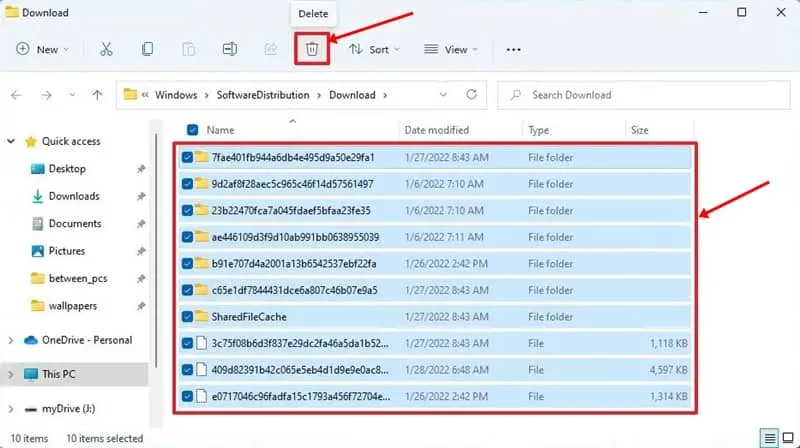
Metoda 2: Odstraňte obsah dočasné složky
Nyní, pokud pro vás výše uvedené metody nefungují, musíte odstranit soubory, které byly uloženy v dočasné složce.
No, nebojte se, protože to nepoškodí váš počítač, protože mnoho uživatelů dříve uvedlo, že jim to pomohlo odstranit soubory aktualizace systému Windows z jejich počítače. Musíte se tedy spolehnout také na kroky, které jsme zmínili:
- Zpočátku otevřete pole Spustit a vyhledejte %temp%
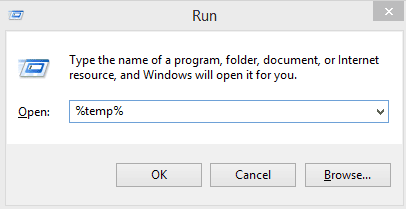
- Poté vyberte všechny soubory & složky a odstranit je. Ušetří více místa a odstraní všechny čekající aktualizace a čekající stažené soubory z počítače.
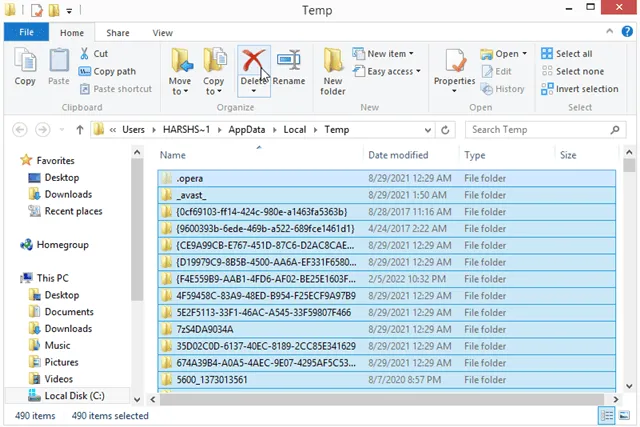
Metoda 3: Odeberte soubor Pending.xml
Toto je naše třetí doporučení odstranit čekající nebo stažené aktualizace. Pojďme se tedy podívat na to, jak odstranit soubor čekající.xml.
- Nejprve umístěte ukazatel myši do složky C:\Windows\WinSxS a vyhledejte Pending.xml .

- Poté jej přejmenujte nebo smažte. Tím se odstraní všechny čekající úkoly.
To je vše, co pro vás máme o tom, jak odstranit stažené, neúspěšné & čekající na aktualizaci Windows 11. Doufáme, že vám tento průvodce pomohl. Pokud však máte nějaké další problémy, napište komentář níže.




Napsat komentář